问题场景:企业对知行之桥EDI系统进行了升级或者迁移,由于此前通过X12端口传给客户的ControlNumber,已经自增到100,现需要在当前的知行之桥EDI系统中从101开始传送。
在EDI术语中,ICN# 的全称为Interchange Control Number,是文件的发送方分配的唯一标识符,可以识别每一个文件。本文将告诉大家如何在知行之桥EDI系统中修改这个ControlNumber。
X12端口
在知行之桥EDI系统中,X12端口主要负责将来自交易伙伴的X12文件转换为XML以及将包含企业内部数据的XML转换为X12两个方向。当你新建一个X12端口,interchange control number默认的起始值都是000000001。
创建一个新的X12端口
进入知行之桥 EDI系统的工作流界面,在左侧的端口列表中找到X12端口,点击拖拽至空白工作区中即可新建一个X12端口。
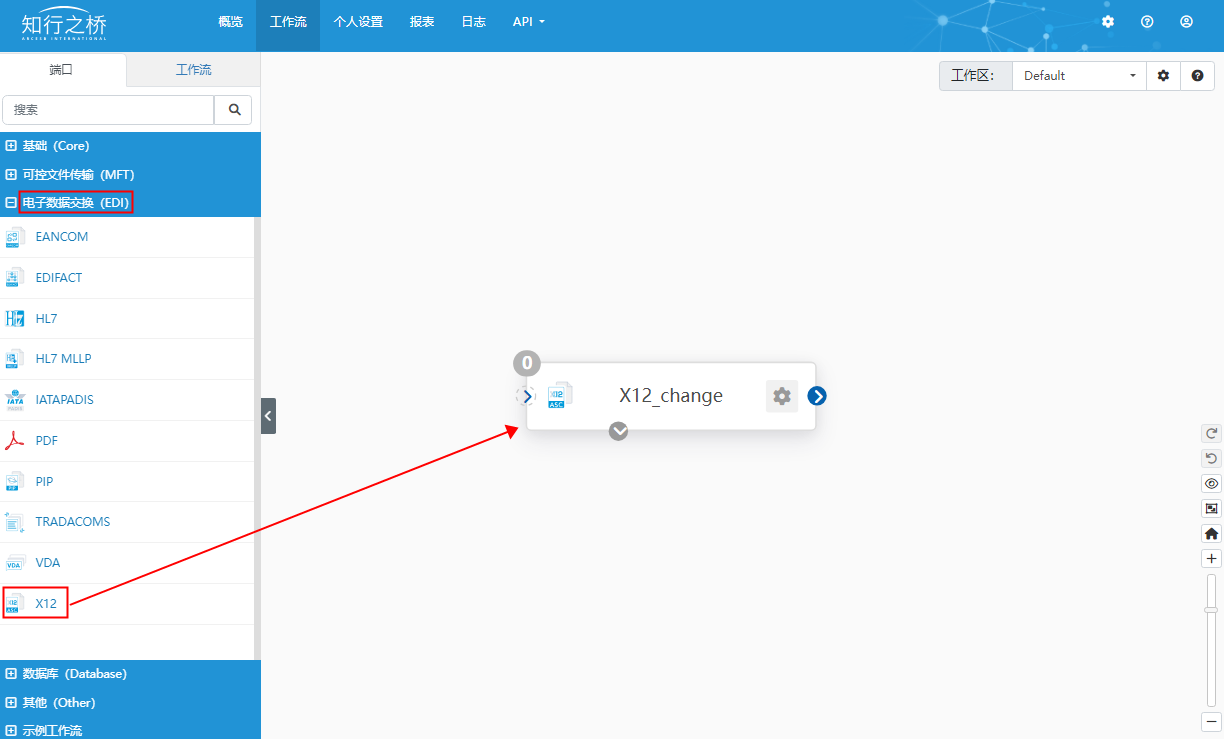
上述提问中的场景发生在给客户发文件的流程中,因此需要在X12端口的 设置 选项卡下配置转换类型为:XML转换为X12。如下图所示:
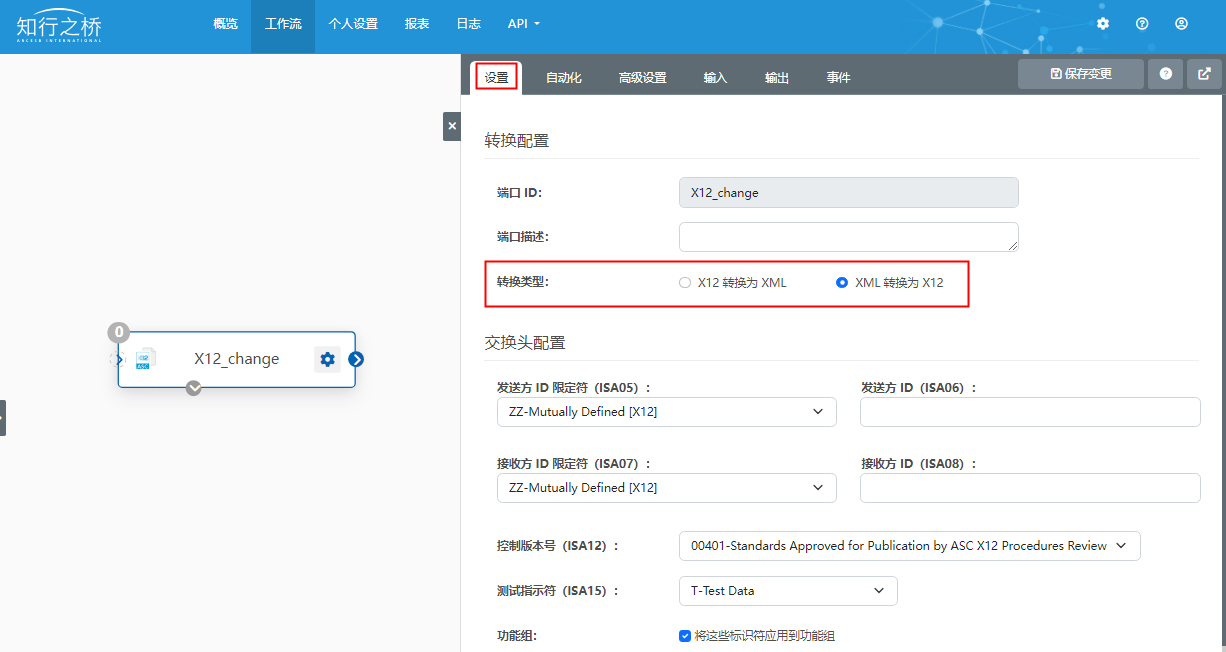
在 输入 选项卡下可以点击更多>创建测试文件。

接下来在输出选项卡下,点击消息列表中的810.x12文件,即可进入文件预览模式。(注:如果你当前的EDI系统不支持文件预览,可以下载文件进行查看,也可以联系我们进行版本升级)
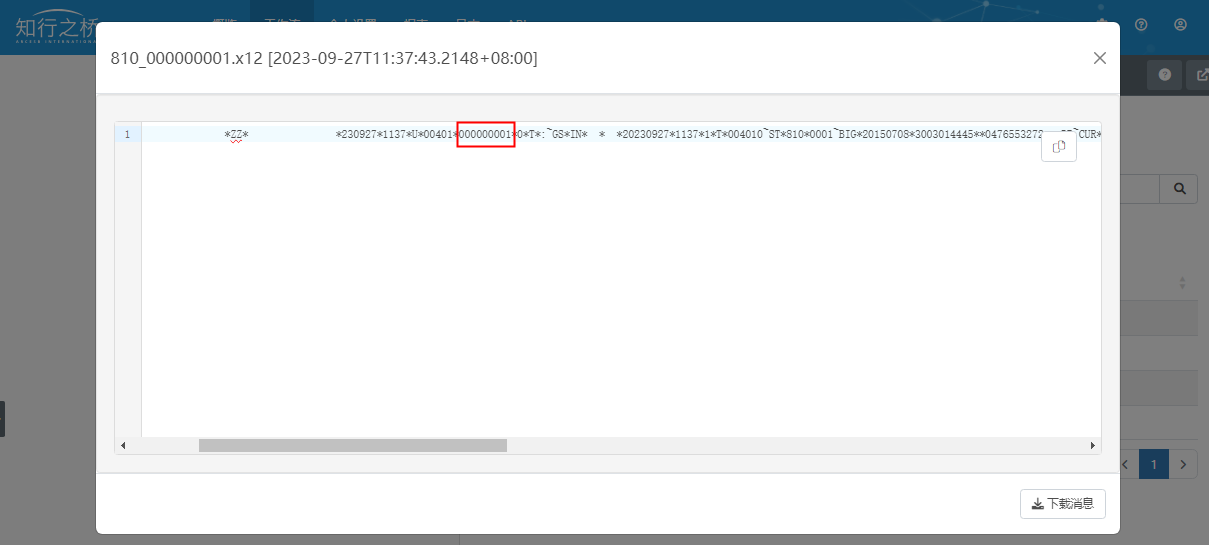
红色方框中即可看到这个端口的interchange control number值为000000001,点击右上角的按钮,即可一键复制这文件。由于我们上传了4个测试文件,此时X12端口的interchange control number应该自增到4。
如何修改interchange control number的起始值
如果需要控制该数字的起始值,可以按以下操作:
知行之桥EDI系统2023.net版本修改方法:
打开软件安装目录下的db文件夹,可以看到如下几个数据库:
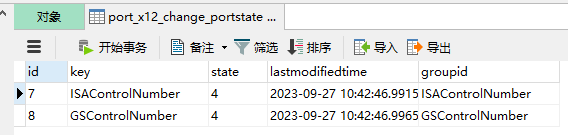
打开名为app_storage.db的数据库后,找到要修改的EDI端口,例:端口号为:X12_change,需要修改ISAControlNumber和GSControlNumber对应的值。
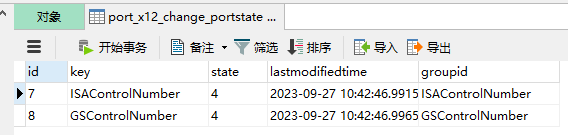
如上图所示,ISAControlNumber以及GSControlNumber的值为4,我们可以回到知行之桥EDI系统中,在输出选项卡下,点击查看端口ID为X12_change的 X12 端口中最近发出的文件:
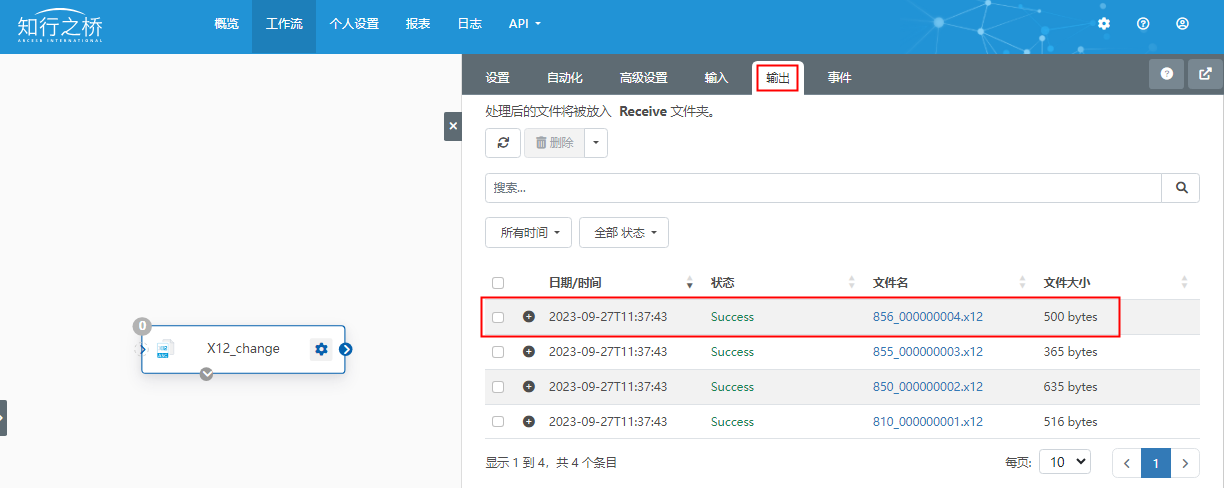
以856.x12为例,点击这个文件即可预览:
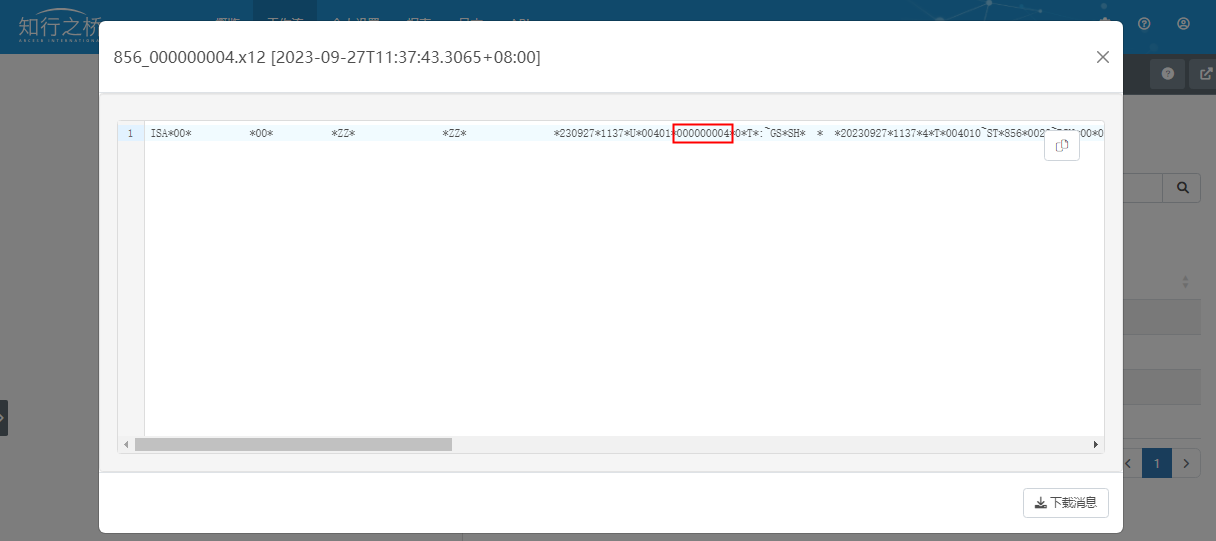
可以看到上图中,interchange control number为000000004,与我们在数据库中查询的结果一致。
接下来我们将数据库文件中的ISAControlNumber以及GSControlNumber的值修改为000000100,如下图所示:
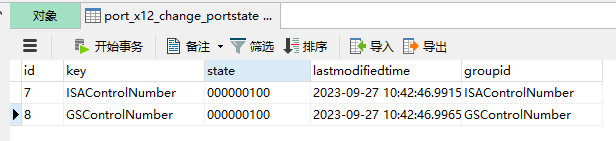
此时在 X12 端口的输入选项卡下,上传四个测试文件,按照我们设定的参数,这几个文件的interchange control number应该是从000000100开始自增的。我们在 X12 的输出选项卡下预览这几个文件:
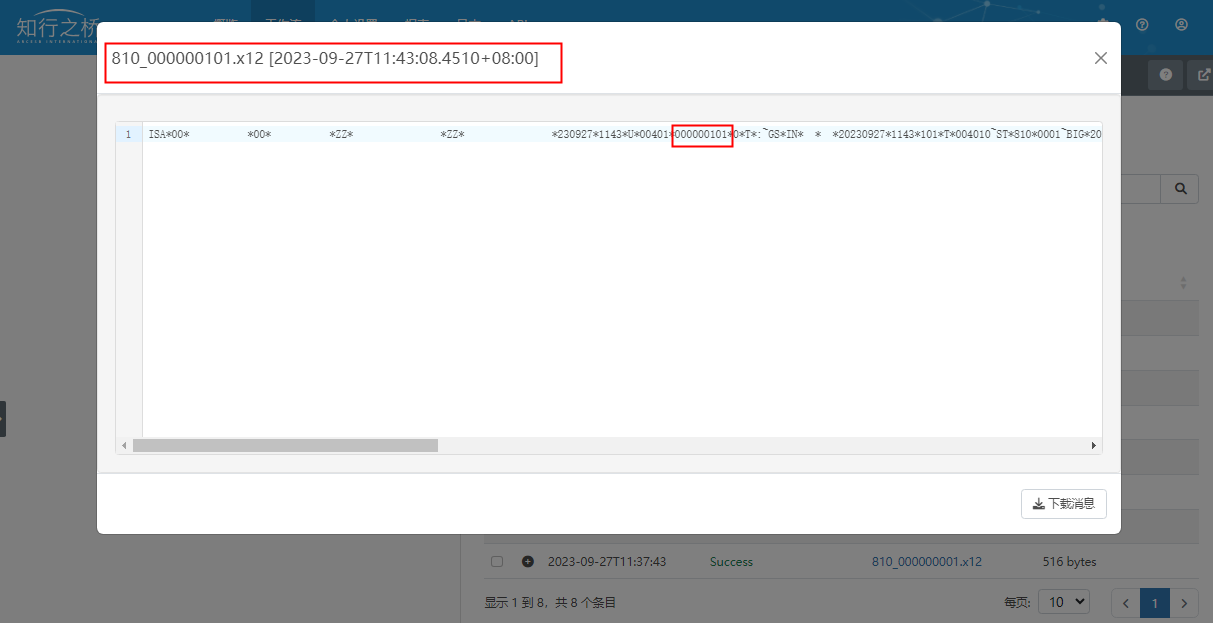
可以看到修改参数之后,发送新的文件时,interchange control number是由我们新设定的000000100开始自增。我们可以根据实际的文件量,将这个参数设置为任意一个9位数。
需要注意的是,在修改interchange control number的时候,需要评估各个端口的文件量,在修改时可以把参数适当的设置大一些,以免出现由于文件量过大而导致再次出现重复 ICN 的情况。
JAVA版修改方法:
打开安装路径下的db文件夹,打开 derby数据库 app_storage。(可下载到本地后打开)
打开数据库后找到要修改的EDI端口
X12端口:修改ISAControlNumber和GSControlNumber对应的值
修改完成后,打开知行之桥,重新在X12端口上传XML 生成EDI 后可以看到Interchange control number已从设定的值开始自增了。
知行之桥 EDI 系统
产品层面,知行软件拥有自主知识产权的中文版EDI系统——知行之桥,企业之所以首选知行之桥EDI系统,与我们产品功能丰富,持续迭代,免费试用,有直接关系。
功能层面,知行之桥EDI系统支持所有广泛使用的通信协议及EDI报文标准, 以便企业通过一套系统即可满足所有外部交易伙伴的EDI需求。
面对新协议、新标准、新安全需求等层出不穷的EDI生态,EDI产品持续的迭代演进显得尤为重要;知行之桥EDI系统目前处于产品生命周期的青壮年时期,选择我们就意味着企业拥有了未来几年甚至十年在EDI领域的前沿领先技术!
扩展阅读:EDI是什么?
阅读原文
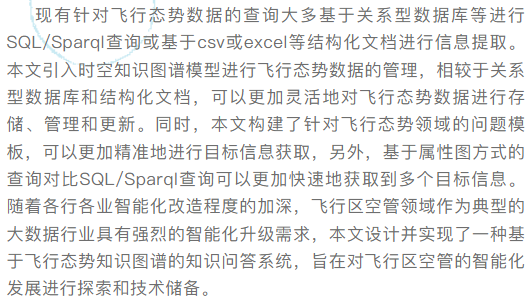
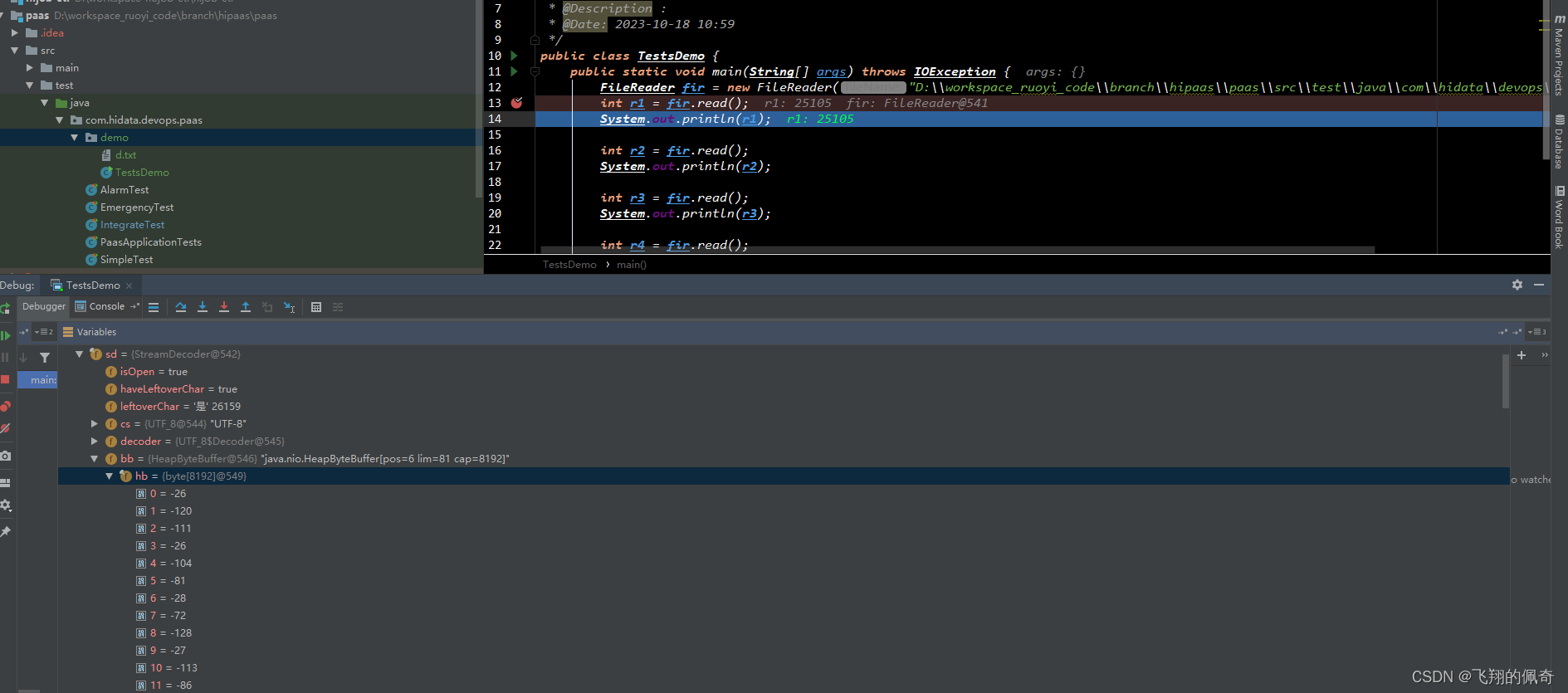
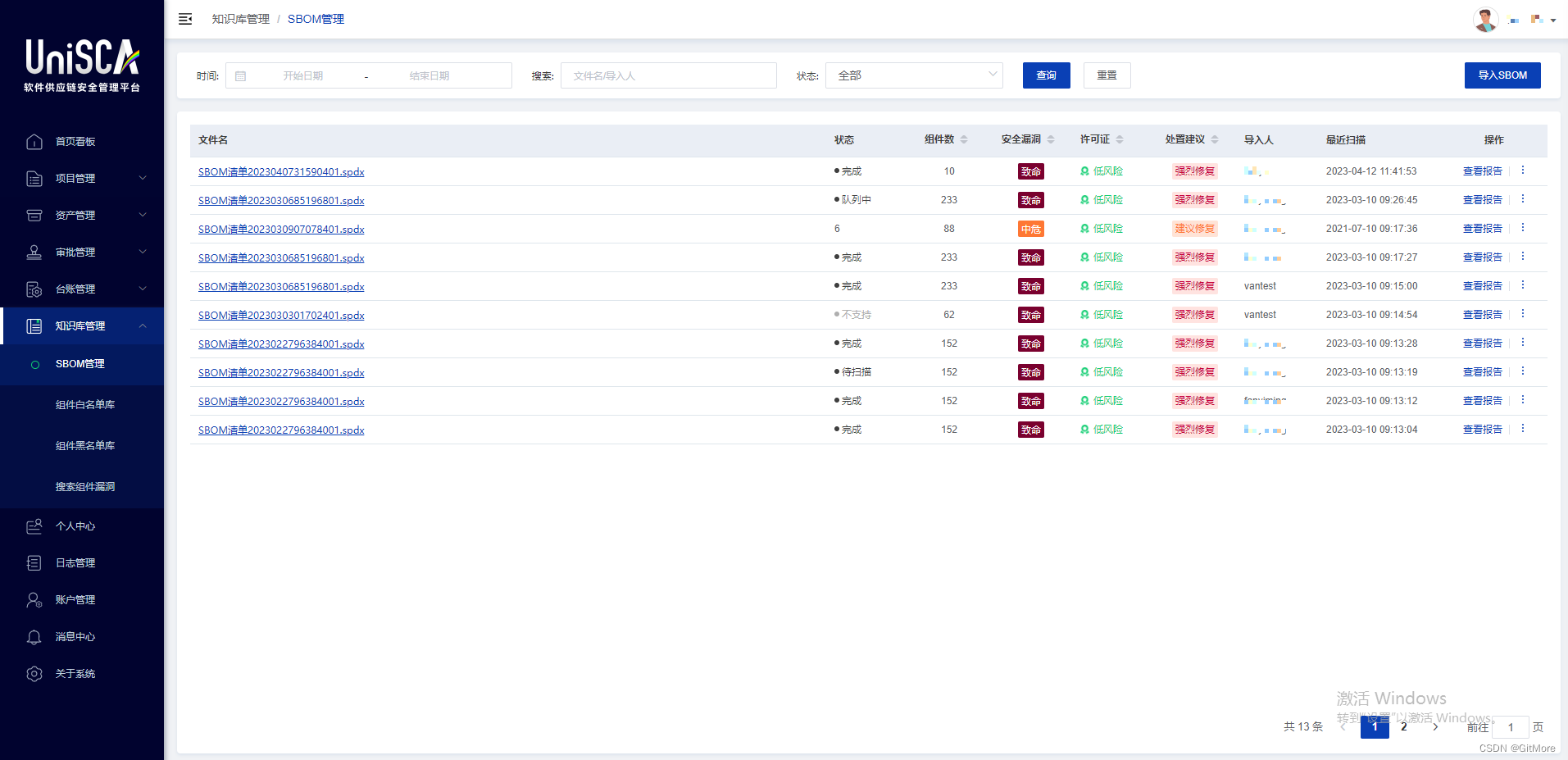

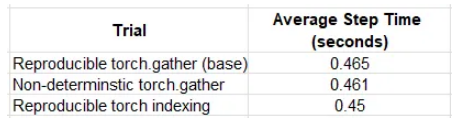
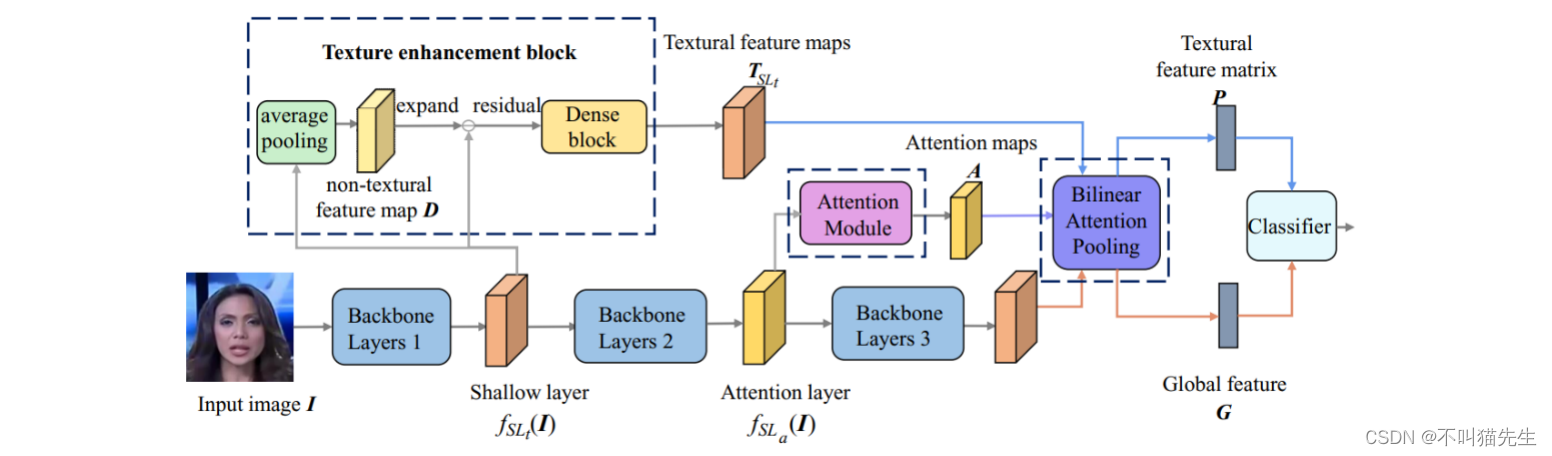

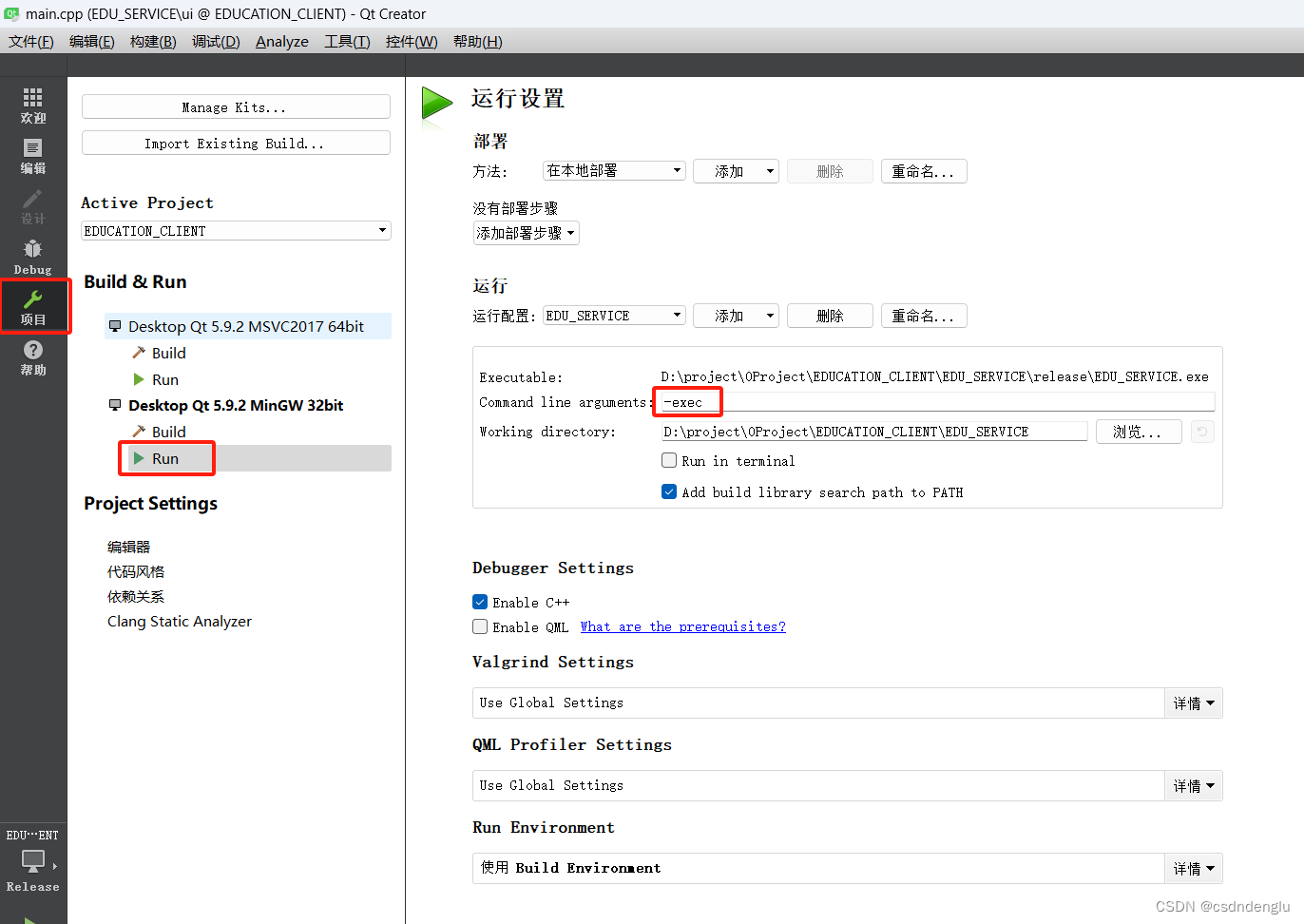
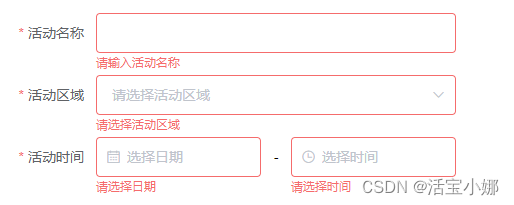
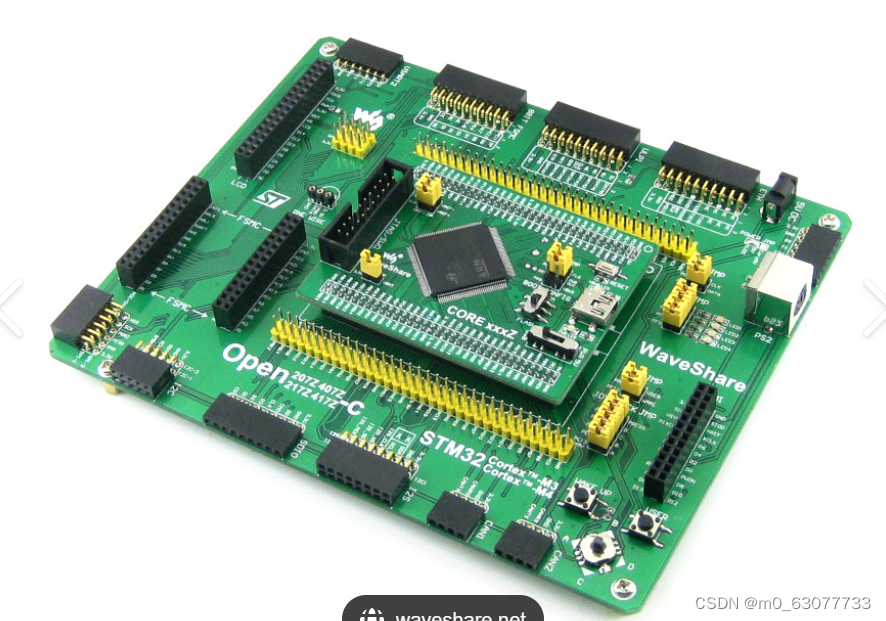
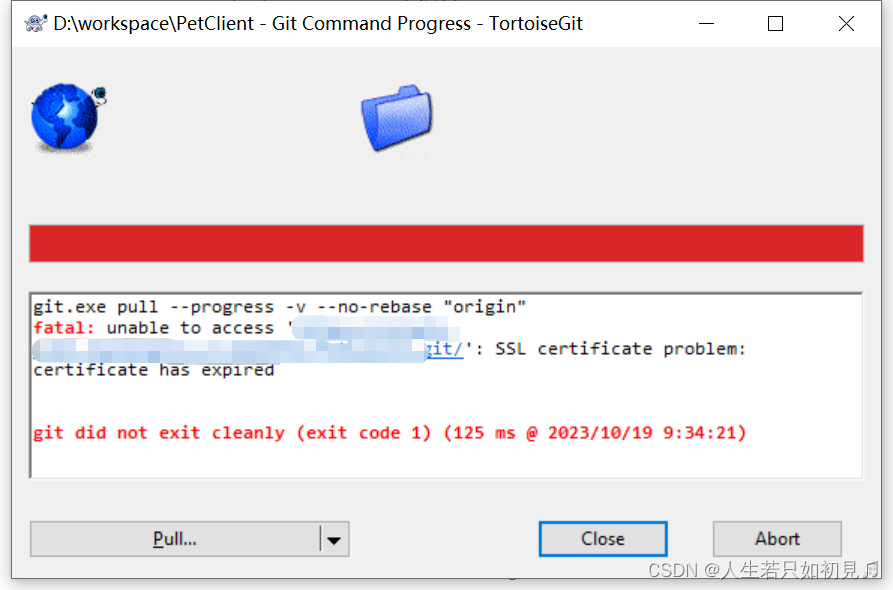
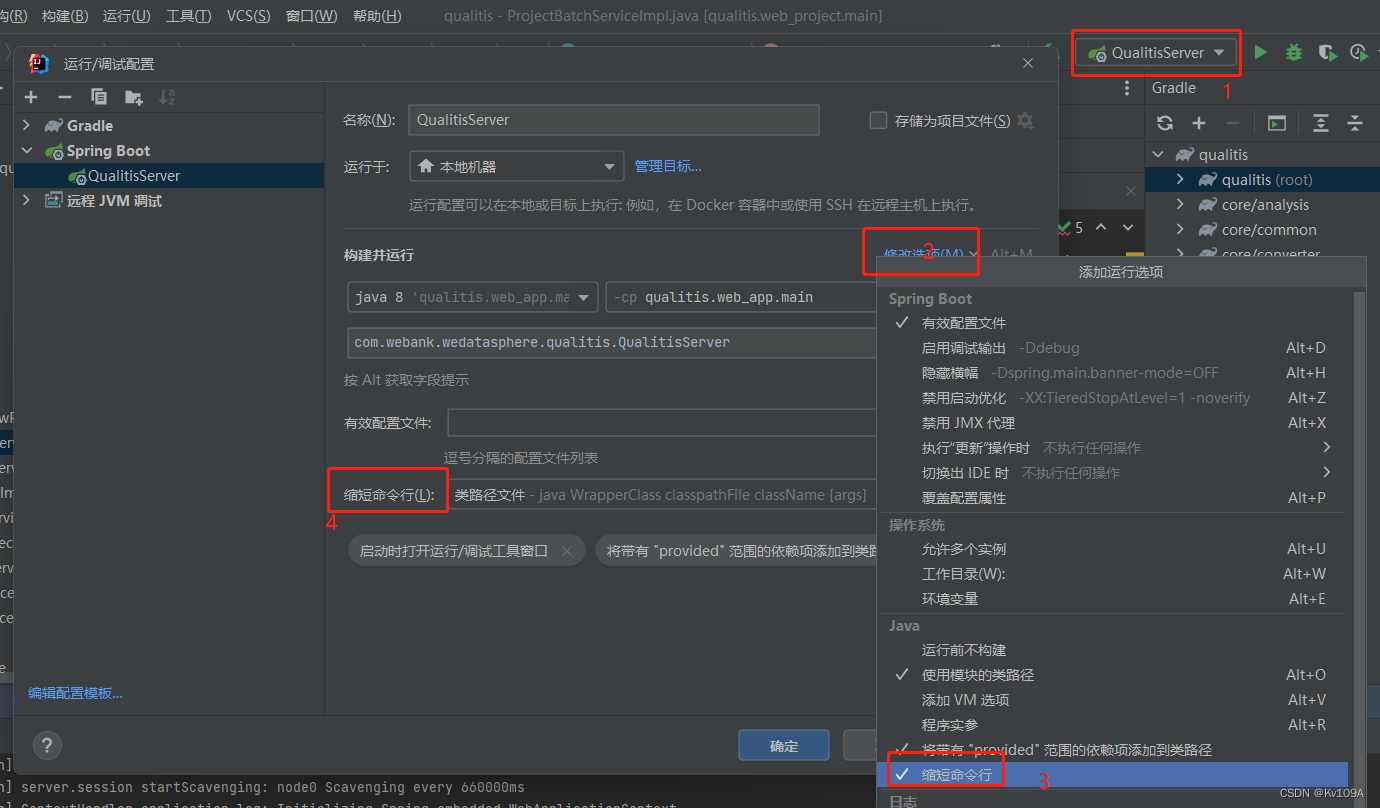

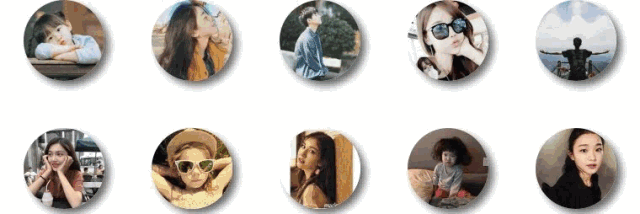
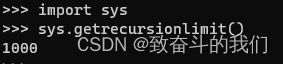
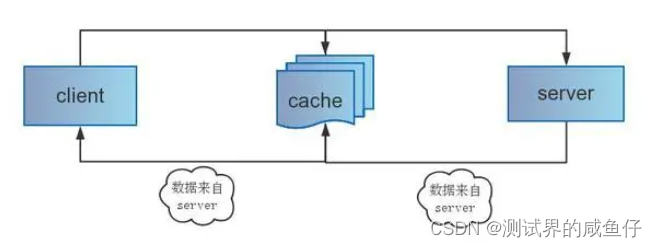
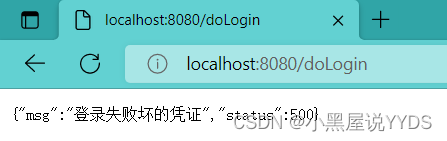

![[计算机提升] 环境变量](https://img-blog.csdnimg.cn/728315a04cc34eecaaf8d1ead088a321.png)
